- Författare Lauren Nevill [email protected].
- Public 2023-12-16 18:56.
- Senast ändrad 2025-01-23 15:24.
En webbläsare är ett speciellt program som är utformat för att ladda och visa en webbsida på skärmen. Tidigare utförde webbläsare bara den här funktionen. Nu uppdateras webbläsarversioner ständigt och de har mycket fler funktioner.
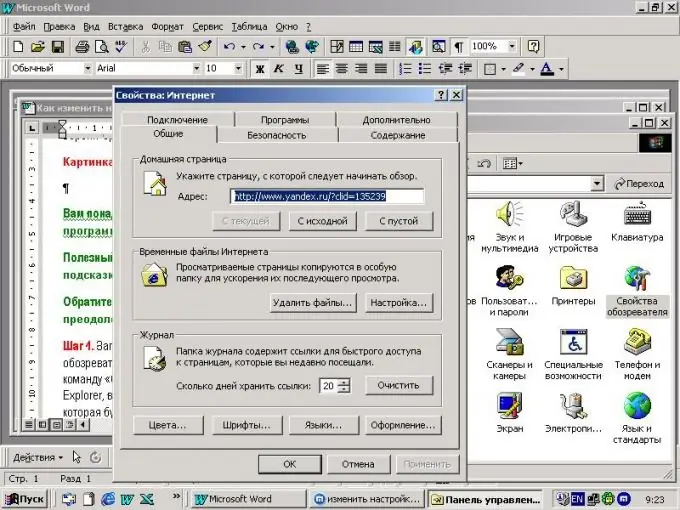
Nödvändig
- - en dator med internetanslutning
- - webbläsare
Instruktioner
Steg 1
Starta Internet Explorer-webbläsaren. Gå till menyalternativet "Service", välj "Internetalternativ". Det här objektet kan också öppnas utan att gå in i webbläsaren. Öppna startmenyn och välj kommandot "Internetalternativ". Det här fönstret har flera flikar. För att ändra Internet Explorer-inställningar, välj önskad flik. Ställ in startsidan på fliken "allmänt". Det här är den sida som automatiskt öppnas när du öppnar din webbläsare. Ta bort tillfälliga filer genom att klicka på motsvarande knapp. Detta görs för att frigöra diskutrymme. Ändra sedan inställningarna för Journal. Journalen lagrar länkar till webbplatser som har besökts av användaren. Ställ in antalet dagar som webbläsaren ska behålla dessa länkar. Som standard är detta värde 20 dagar.
Steg 2
Ändra det visuella utseendet på de visade sidorna i Internet Explorer med knapparna "Färger", "Teckensnitt", "Utseende". Använd användarens utseendestil, för att göra detta, klicka på knappen "Utseende", markera rutan "Styling med användarstil", klicka sedan på "Bläddra" -knappen och välj stilfilen från din dator. Starta om din webbläsare för att ändra Internet Explorer-inställningar.
Steg 3
Gå till fliken "Säkerhet" och välj säkerhetsnivån för olika zoner på Internet. Ändra inställningar för mediaskärm på fliken Avancerat. Avmarkera eller markera rutorna för att visa videor, animationer, bilder på webbsidor. Klicka på fliken "Anslutning" för att konfigurera dina internetanslutningsinställningar. Gå till fliken "Program" och ställ in vilka program webbläsaren ska starta som standard för e-postlänkar, nyhetsgrupper, HTML-redigerare. Starta om din webbläsare så att de nya inställningarna träder i kraft.
Steg 4
Starta Mozilla Firefox om du har det installerat. För att ändra inställningarna för Mozilla Firefox, välj menyn "Verktyg", klicka sedan på "Inställningar" och välj önskad flik (nätverk, valfritt, flikar, allmänt). Till exempel, för att konfigurera programmets anslutning till Internet, gå till fliken nätverk och klicka på knappen "Ändra lokala nätverksinställningar".
Steg 5
Öppna Opera-programmet för att ändra Opera-inställningarna, gå till "Inställningar" -menyn, välj "Verktyg" eller tryck på tangentkombinationen Ctrl + F12. Gå till menyn "Avancerat" för att konfigurera webbläsarens navigationsinställningar på Internet, konfigurera nätverket, teckensnitt och cookies.






